Live-Fotos ist eine Funktion, die Apple zusammen mit dem iPhone 6S eingeführt hat. Es fühlte sich sicherlich eher wie eine Spielerei an als wie eine nützliche Funktion. Diese Fotos ähneln eher winzigen 3-Sekunden-GIFs, die von Ihrer iPhone-Kamera aufgenommen wurden und die Sie durch 3D-Berühren auf dem Live-Foto anzeigen können. Sicher, es bringt Leben in das eigentliche Foto, wie das Unternehmen behauptet, aber bisher konnten Sie es nur auf Ihrem iPhone genießen. Sobald Sie diese Live-Fotos auf Ihren PC übertragen oder versuchen, sie online mit Ihren Freunden zu teilen, wird sie zu einem normalen Foto. Nun, wir haben eine Problemumgehung dafür. Obwohl Sie Ihr Live-Foto noch nicht in vollem Umfang freigeben können, können Sie es als GIF freigeben und eine fast ähnliche Erfahrung machen. Wenn Sie interessiert sind, schauen wir uns das an So senden Sie Live-Fotos als GIFs in iOS 11:
Senden eines Live-Fotos als GIF
Hinweis: Ich habe dies auf einem iPhone 7 Plus und einem iPhone 6s versucht, auf denen die neueste Beta-Version von iOS 11 für Entwickler ausgeführt wird. Dies sollte also auch für Sie funktionieren. Derzeit funktioniert das Freigeben von Live-Fotos als GIFs nur für die Mail-App.
Mit iOS 11 können Sie mit Apple Ihre Live-Fotos bearbeiten, indem Sie eine Reihe von Tools zum Zuschneiden, Ändern von Miniaturansichten und sogar zum Effekt des Live-Fotos bereitstellen, damit Sie das bestmögliche Live-Foto von Ihrem Gerät erhalten. Wir werden eines dieser Tools verwenden, um sie als GIF zu teilen. Befolgen Sie einfach die folgenden Schritte, um dies ohne großen Aufwand zu erledigen:
- Öffnen Sie das Live-Foto, das Sie teilen möchten, und wischen Sie nach oben auf Ihrem Bildschirm. Jetzt gelangen Sie zu einem völlig neuen Menü, mit dem Sie den Effekt dieses Live-Videos ändern können. Standardmäßig ist dies auf Live eingestellt. Wählen Sie entweder "Schleife" oder "Prallen" als Effekt für Ihr Live-Video. Wenn Sie fertig sind, tippen Sie auf "Symbol teilen" unten links auf dem Bildschirm und wählen Sie die Aktie "Mail" App zum Teilen dieses bearbeiteten Live-Fotos.
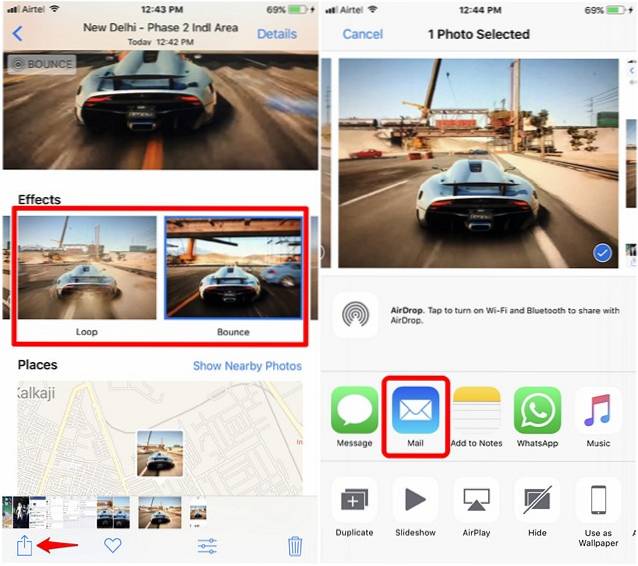
- Sobald Sie in der Mail-App sind, müssen Sie nur noch alle Details eingeben und einfach auf tippen "Senden". Nun werden Sie aufgefordert, entweder die kleine Dateigröße oder die tatsächliche Größe des GIF auszuwählen. Tippen Sie auf eine beliebige Option, um das GIF zu senden.
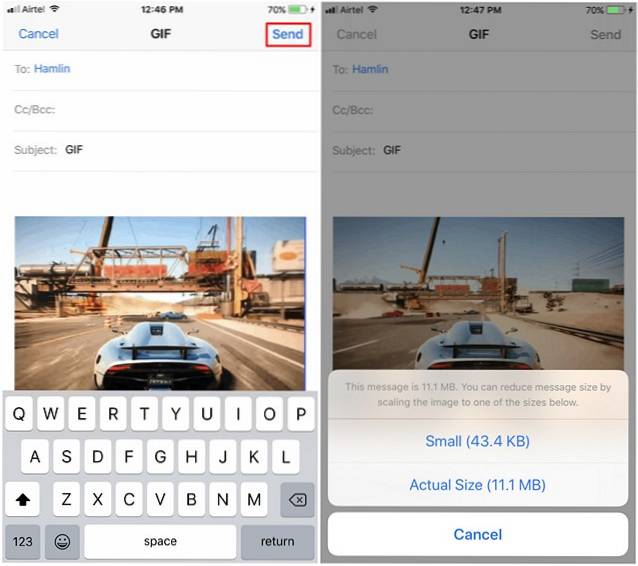
- Jetzt empfängt der Empfänger das von Ihnen gesendete Live-Foto als GIF. Dies liegt daran, Mail-App wandelt es vor dem Senden automatisch in ein GIF um.
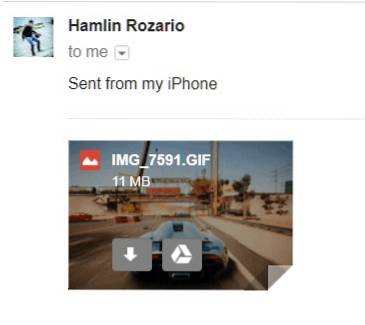
BONUS: Live-Fotos als GIFs über WhatsApp teilen
Nun, Sie müssen iOS 11 nicht auf Ihrem Gerät installiert haben, um Live-Fotos als GIFs über WhatsApp freizugeben. Stellen Sie einfach sicher, dass Sie auf die neueste Version von WhatsApp aktualisiert sind, und führen Sie einfach die folgenden Schritte aus, um Verwirrung zu vermeiden:
- Wenn Sie sich im Chat-Bereich des Kontakts befinden, für den Sie das Live-Foto freigeben möchten, tippen Sie auf Symbol teilen unten links auf Ihrem Bildschirm, und wähle "Foto- und Videobibliothek" um ein Bild hochzuladen. Sobald Sie in die Fotobibliothek gebracht wurden, 3D Berühren Sie das Foto, das Sie freigeben möchten, und streichen Sie nach oben.
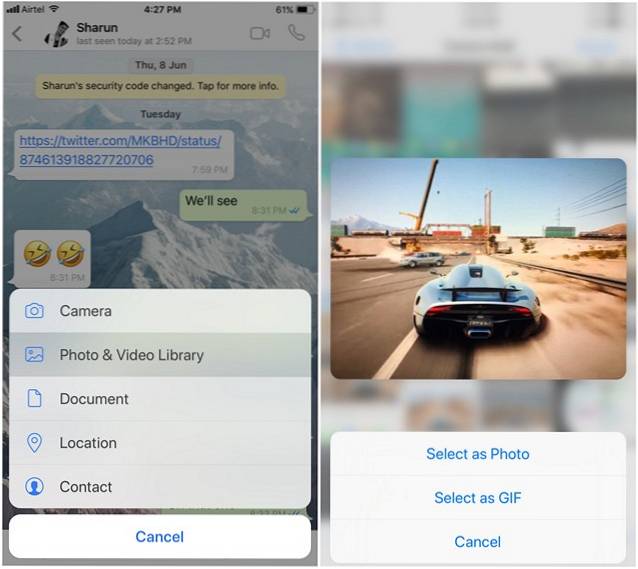 Sie sehen nun die Option, dieses Live-Foto als GIF oder Foto auszuwählen. Wählen "Als GIF auswählen" um das Live-Foto als GIF an Ihren Kontakt weiterzugeben.
Sie sehen nun die Option, dieses Live-Foto als GIF oder Foto auszuwählen. Wählen "Als GIF auswählen" um das Live-Foto als GIF an Ihren Kontakt weiterzugeben.
Wenn Sie Live-Fotos in GIF-Dateien konvertieren möchten, gibt es eine Vielzahl von Apps, die dies tun. Ich mag die Google Motion Stills App.
SIEHE AUCH: Deaktivieren des hocheffizienten Bildformats in iOS 11
Teilen Sie Live-Fotos als GIFs iOS 11
Das war doch nicht so schwer, oder? Obwohl wir immer noch darauf warten, dass Apple Live-Fotos in einer Vielzahl von Apps vollständig unterstützt, um diese schönen Momente mit unseren Freunden und unserer Familie zu teilen, ist dies, gelinde gesagt, definitiv ein guter Anfang. Sind Sie froh, dass Sie mindestens Live-Fotos als GIFs mit iOS 11 und WhatsApp teilen können, oder warten Sie noch auf ein vollwertiges Freigabesystem? Was sollte Apple Ihrer Meinung nach mit der Funktion "Live-Fotos" tun? Lassen Sie es uns wissen, indem Sie Ihre wertvollen Meinungen im Kommentarbereich unten veröffentlichen.
 Gadgetshowto
Gadgetshowto


![Alles über iPhone 5 in seinem offiziellen Trailer [Video]](https://gadgetshowto.com/storage/img/images/everything-about-iphone-5-in-its-official-trailer-[video].jpg)
